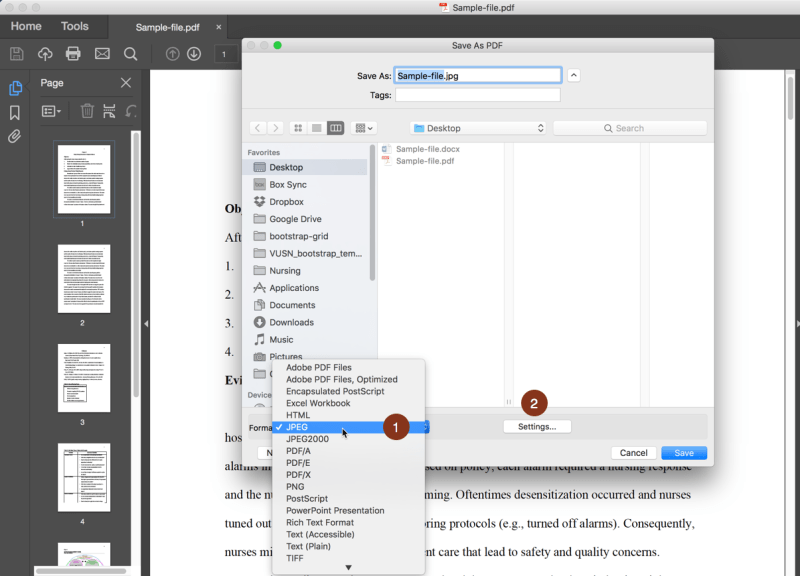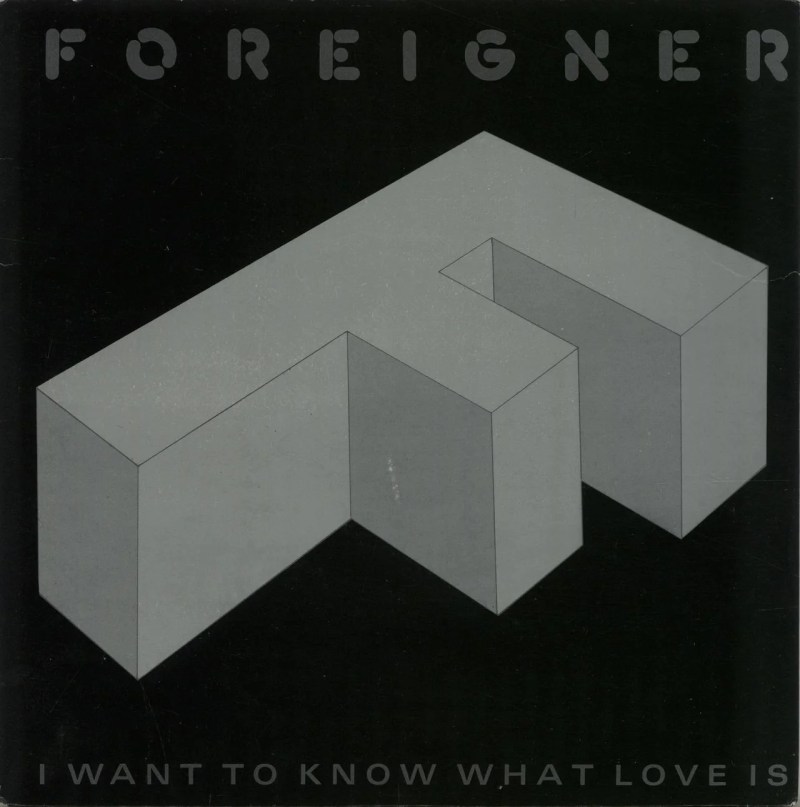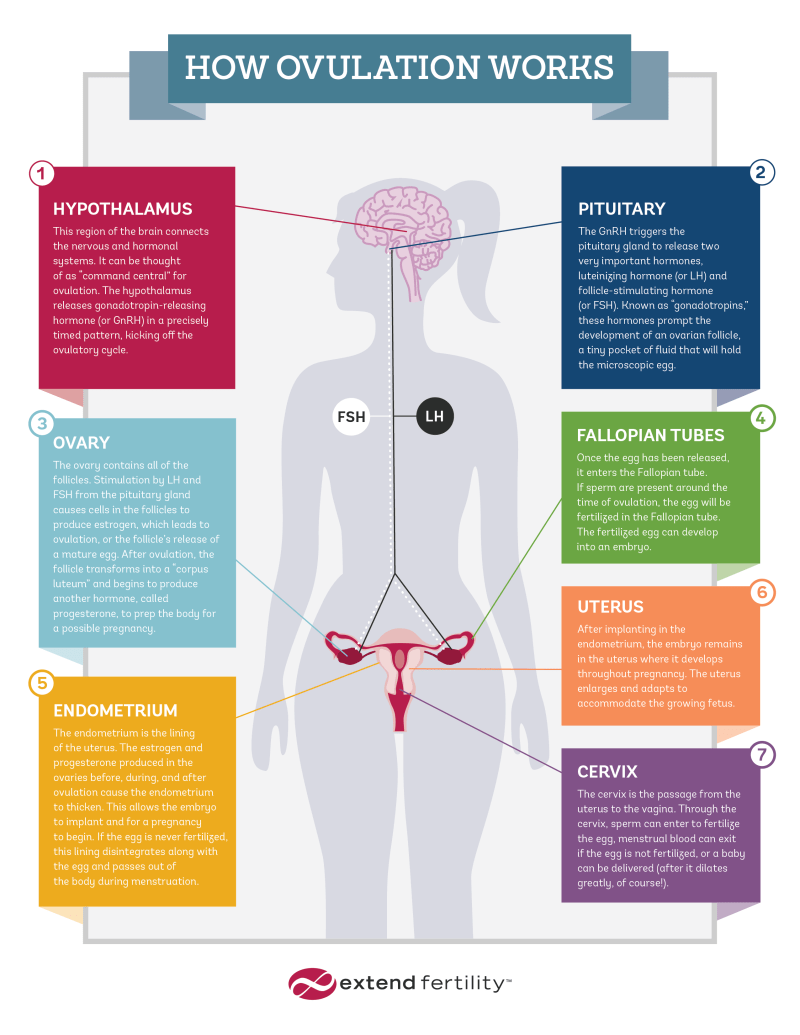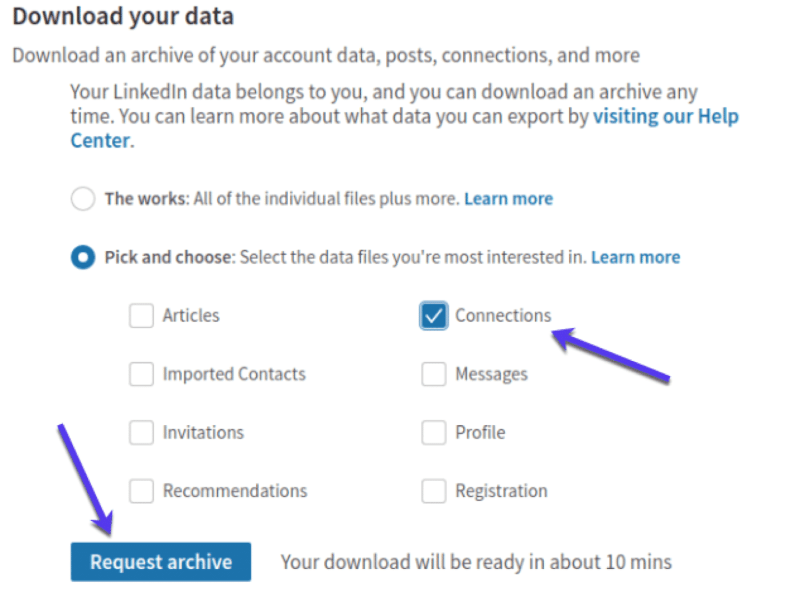How To Save A Word Document As A Pdf – Sebastian unterrichtet College-Studenten in Programmierung und Computational Thinking und verfügt über einen Master-Abschluss in Informatik und Informationstechnologie.
In diesem Kurs lernen wir verschiedene Möglichkeiten zum Speichern und Teilen von Dokumenten in Microsoft Word kennen. Wir lernen, wie man sofortige Zusammenarbeit und cloudbasierte Synchronisierung durchführt, damit viele Personen problemlos gleichzeitig arbeiten können.
How To Save A Word Document As A Pdf
In diesem Kurs verwenden wir Microsoft Word 2016. Wenn Sie eine andere Version verwenden, kann die hier angezeigte Version anders aussehen. Die hier gezeigten Schritte wurden auf einem Mac ausgeführt und sehen möglicherweise etwas anders aus, wenn Sie dieselben Schritte auf einem PC ausführen.
Difficulty Saving A New Word Document With My Ipad
Wir betrachten die verschiedenen Möglichkeiten zum Speichern von Dateien und wie Sie einen Speicherort auf Ihrem Computer oder in der Cloud auswählen. Darüber hinaus können Sie sofort mit anderen teilen und mit ihnen arbeiten, ohne befürchten zu müssen, dass durch die Online-Speicherung viele Dateien und Daten verloren gehen.
Um Dokumente in Microsoft Word zu speichern, haben wir zwei Möglichkeiten: lokal oder in der Cloud. Beide Optionen starten gleich, wir rufen das Menü „Datei“ auf und klicken auf „Speichern“.
Die Speicherung unserer Dateien auf internen Systemen ist die Standardoption. Nachdem wir auf die Schaltfläche „Speichern“ geklickt haben, werden wir aufgefordert, den Finder oder den Datei-Explorer zu verwenden und auszuwählen, wo die Datei gespeichert werden soll.
Beachten Sie, dass wir beim lokalen Speichern das Dateiformat auswählen können. Dies geschieht, wenn unsere Dateien mit älteren Versionen von Microsoft oder anderen Anwendungen kompatibel sein müssen. Dies ist auch eine der Möglichkeiten, unsere Dateien in PDF-Dateien zu konvertieren.
How To Save A Document In Microsoft Word
Das Online-Speichern von Dokumenten ist die beste Möglichkeit, die neuen Funktionen von Microsoft Word zu nutzen, angefangen beim automatischen Speichern. Um ein Dokument online zu speichern, müssen wir im Menü „Datei“ auf die Schaltfläche „Speichern“ klicken und dann die Schaltfläche „Online-Speicherorte“ finden.
Dadurch wird ein neues Fenster geöffnet, in dem wir drei verschiedene Arten von Onlinediensten hinzufügen können: OneDrive, OneDrive for Business und SharePoint. OneDrive ist die cloudbasierte Speicherung und Verwaltung persönlicher Dateien von Microsoft. Dieser Dienst ist kostenlos über unser Microsoft-E-Mail-Konto verfügbar. OneDrive for Business ist der gleiche Dienst wie OneDrive, jedoch mit mehr Speicherplatz. Wenn wir Zugriff auf ein Office 365-Abonnement haben, können wir darauf zugreifen. Schließlich ist SharePoint, das in einem Office 365-Abonnement enthalten ist, eine Kollaborationsplattform, die es uns ermöglicht, Dateien online zu speichern und zu bearbeiten.
Wenn wir kein mit Microsoft Word synchronisiertes Konto haben, müssen wir ein neues Konto erstellen, um online zu speichern. Wir können auf „Neuen Standort hinzufügen“ klicken und unsere Anmeldeinformationen verwenden. Sobald wir die verbundenen Konten haben, können wir die Ordner durchsuchen oder neue erstellen und schließlich auswählen, wo die Dateien gespeichert werden sollen.
Bitte beachten Sie, dass wir beim Online-Speichern unterschiedliche Dateiformate auswählen können. Denken Sie jedoch daran, immer das Standarddateiformat zu verwenden, da dies Auswirkungen auf einige Funktionen von Microsoft Word haben kann.
How To Save Pages Files As Word Document Format From Mac
Zunächst teilt uns Microsoft Word mit, dass AutoSpeichern aktiviert ist. Wir müssen uns keine Sorgen mehr über Datenverlust machen.
Dies beginnt jedes Mal mit dem Speichern, wenn wir Änderungen an der Datei vornehmen. Dies ist in der oberen Leiste neben unserem Dokumentnamen zu sehen.
Es gibt viele Möglichkeiten, Dateien für die Zusammenarbeit mit anderen freizugeben. Einige dieser Methoden sind mühsam, aber effektiv, während andere einfach auszuprobieren und wirklich gut sind.
Die erste und beliebteste Möglichkeit zum Teilen besteht darin, die Datei auf Ihrem Computer zu speichern und sie über soziale Medien an Kollegen, Freunde, Kollegen usw. zu senden. Diese Unterstützung kann E-Mail, USB-Sticks und soziale Netzwerke sein. . Wenn wir diese Methode verwenden müssen, müssen wir den Trace-Modus in Word aktivieren. Auf diese Weise können wir von anderen vorgenommene Änderungen leicht erkennen:
How To Save A Word Document As A Jpeg Image File
Eine andere Möglichkeit, Dateien zu teilen, ist die sofortige Freigabe. Auf diese Weise erhalten Benutzer keine Kopie des Dokuments, sondern einen Link zur Online-Version des Dokuments, sodass Sie und andere das Dokument gleichzeitig bearbeiten können. Die Methode besteht darin, die Freigabeoption im Menü in der oberen rechten Ecke zu finden, wo wir verschiedene Freigabeoptionen finden:
Dadurch kann jeder, der über einen Link zur Datei verfügt, diese lesen und bearbeiten. Wir müssen keine bestimmte E-Mail-Adresse verwenden, teilen Sie einfach den Link.
Nur verfügbar, wenn Ihre Organisation ein Office 365-Abonnement bei uns hat. Dadurch wird die Datei für Personen mit derselben E-Mail-Domäne wie Sie zugänglich.
Diese Option schränkt die Freigabeberechtigungen ein, sodass nur Personen mit Zugriff auf das Dokument an dem Dokument arbeiten können.
Lesson 1. Create, Open And Save A Document
Diese Option gewährt nur den von Ihnen hinzugefügten Personen Bearbeitungszugriff. Diese Personen müssen angemeldet sein, um das Dokument bearbeiten zu können. Auf diese Weise können wir Ihre Daten besser schützen.
Sobald wir das Dokument freigegeben haben, können die Leute mit der Bearbeitung beginnen. Dies fällt uns auf, weil Microsoft Word den Cursor in einer anderen Farbe anzeigt als in der Datei. Wir können auch „Änderungen verfolgen“ aktivieren, um besser zu sehen, was andere mit der Datei machen.
Mit Microsoft Word können wir Dokumente auf unterschiedliche Weise und in verschiedenen Formaten speichern. Wir können Dateien lokal auf unserem Computer oder in einem Cloud-basierten Dienst wie OneDrive oder SharePoint speichern. Die Nutzung dieser Dienste bietet viele Funktionen für die Zusammenarbeit, die die Bearbeitung im Handumdrehen erleichtern. Nutzen Sie den cloudbasierten Onlinedienst, um die automatische Speicherfunktion von Microsoft Word zu aktivieren und so Datenverlust zu verhindern.
Beim Teilen von Dateien können wir die von anderen vorgenommenen Änderungen verfolgen. Microsoft Word hebt Änderungen rot hervor, sodass Sie leichter verfolgen können, was an der Datei vorgenommen wurde. Wenn wir ein Dokument direkt mit der Microsoft Word-Option teilen, teilen wir es über ein cloudbasiertes System, sodass andere direkt an derselben Version des Dokuments arbeiten können. Es verfolgt nicht nur Änderungen, sondern ermöglicht auch die sofortige Zusammenarbeit innerhalb derselben Datei, wobei verschiedenfarbige Cursor andere Dateien darstellen.
How To Convert Word Documents Into Images (jpg, Png, Gif, Tiff)
Schalten Sie Ihren Kurs frei. Finden Sie heraus, warum 30 Millionen Menschen ihn nutzen. Werden Sie Mitglied und beginnen Sie noch heute mit dem Lernen. Mitglied werden
Ich werde es auf jeden Fall meinen Kollegen empfehlen. Es war, als hätte der Lehrer eine Zauberkugel geschwungen und die Arbeit für mich erledigt. Das scheint ein Lebensretter zu sein. Durch das Speichern von Word-Dateien als JPEG können Sie den Inhalt auf vielfältige Weise bearbeiten und wiederverwenden. Das ist es.
Wenn Sie Microsoft Word installiert haben, ist das Öffnen einer Word-Datei einfach. Wenn Sie dies jedoch nicht tun oder Word-Dateien in andere Formate konvertieren möchten, kann der Vorgang kompliziert sein. Um dieses Problem zu beheben, können Sie die Word-Datei in ein JPEG-Bild konvertieren.
Dadurch kann jeder auf Ihre Word-Inhalte zugreifen und diese für die Verwendung an anderer Stelle bearbeiten. Um eine Word-Datei als JPEG-Bilddatei zu speichern, müssen Sie einige Verknüpfungen verwenden. Hier erfahren Sie, wie es geht.
Save Word Documents In Microsoft Word 2016
Es gibt keine integrierte Option zum Speichern von Word-Dateien als Bilddateien. Sie müssen ein Screenshot-Tool verwenden, um es als JPEG zu speichern. Es ermöglicht Ihnen, eine einzelne Word-Seite zu kopieren und als Bild zu speichern.
Snagit ist eine gute Drittanbieteroption, aber wenn Sie Windows 10 verwenden, ist es einfacher, das Snip & Sketch-Tool zu verwenden, das das alte Snipping-Tool von Windows ersetzt. Dadurch können Sie einen Screenshot einer Dokumentseite erstellen und dabei den Rest des Bildschirms ignorieren.
Um „Snip & Sketch“ zu verwenden, klicken Sie auf die Windows-Startmenü-Schaltfläche, suchen Sie dann das in der Kategorie „S“ aufgeführte Element „Snip & Sketch“ und klicken Sie darauf.
Um mit der Erstellung eines Screenshots einer Seite in einem Word-Dokument zu beginnen, stellen Sie sicher, dass Ihre Seite auf dem Bildschirm sichtbar ist. Kehren Sie dann zum Snip & Sketch-Tool zurück und klicken Sie auf die Schaltfläche „Neu“, um einen Screenshot zu erstellen.
How To Save A Document In Microsoft Word
Wenn Sie den Screenshot-Vorgang vor dem Start verzögern müssen, klicken Sie auf den Abwärtspfeil neben der Schaltfläche „Neu“ und wählen Sie eine der Optionen aus.
Dadurch wird das Screenshot-Overlay-Menü angezeigt. Wenn Sie möchten, können Sie direkt auf dieses Menü zugreifen, indem Sie Windows + Umschalt + S drücken, ohne zuerst Snip & Sketch zu öffnen.
Um einen Screenshot einer der Word-Seiten zu erstellen, müssen Sie den Teil des Bildschirms auswählen, der die Seite enthält. Um mit der Auswahl zu beginnen, halten Sie die linke Maustaste gedrückt und ziehen Sie den Cursor, um einen Bereich auszuwählen.
Nachdem Sie den Bereich ausgewählt haben, lassen Sie die Maustaste los. Das Snip & Sketch-Tool zeigt dann den Screenshot an. Sie können Bilder direkt in Snip & Sketch mit den in der Menüspalte angezeigten Werkzeugen bearbeiten, diese sind jedoch sehr einfach.
How To Save A Document In Word 2016
Um das Bild zu speichern, klicken Sie auf die Schaltfläche „Speichern unter“ in der oberen linken Ecke oder drücken Sie Strg + S auf Ihrer Tastatur.
Wählen Sie im Dialogfeld „Speichern unter“ JPG oder ein anderes Bildformat aus. Standardmäßig speichert Snip & Sketch im PNG-Format
How to save word doc as pdf, save document as pdf, save pdf as word, how to save pdf as word document, how to save word as pdf, save as pdf to word, word document as pdf, save pdf to word document, save word document as pdf, how to save scanned document as pdf, how to save document as pdf, how to save a word document as a pdf